아이패드: SIM 카드 삽입 및 제거 방법
이 튜토리얼을 통해 Apple 아이패드에서 SIM 카드를 액세스하는 방법을 배워보세요.
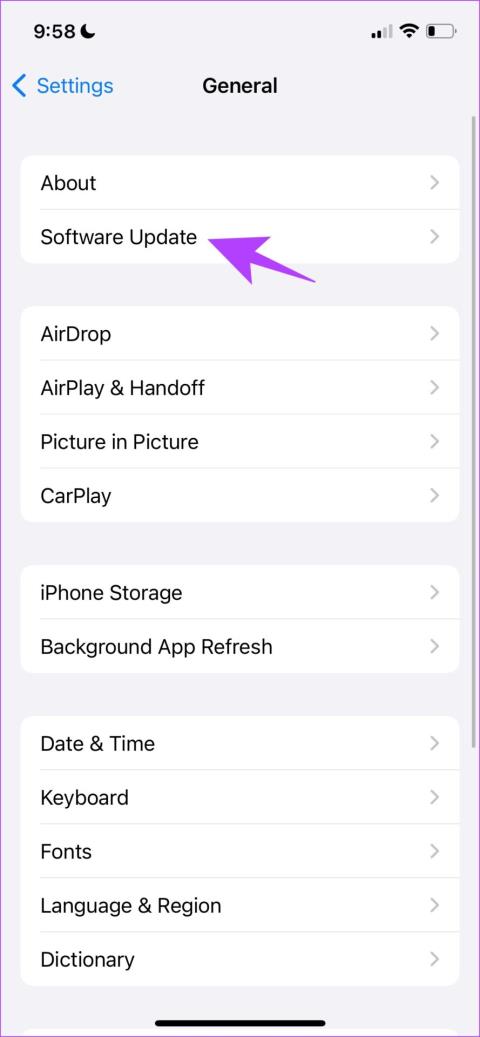
iOS 업데이트를 설치하는 데 시간이 오래 걸릴 수 있으며 그때까지는 iPhone을 사용할 수 없습니다. 따라서 잠자리에 드는 동안 업데이트가 적용되도록 예약할 수 있습니다. 그러나 이 방법이 항상 작동하는 것은 아닙니다. iOS가 iPhone에서 밤새 자동으로 업데이트되지 않는 경우, 저희가 도와드리겠습니다.
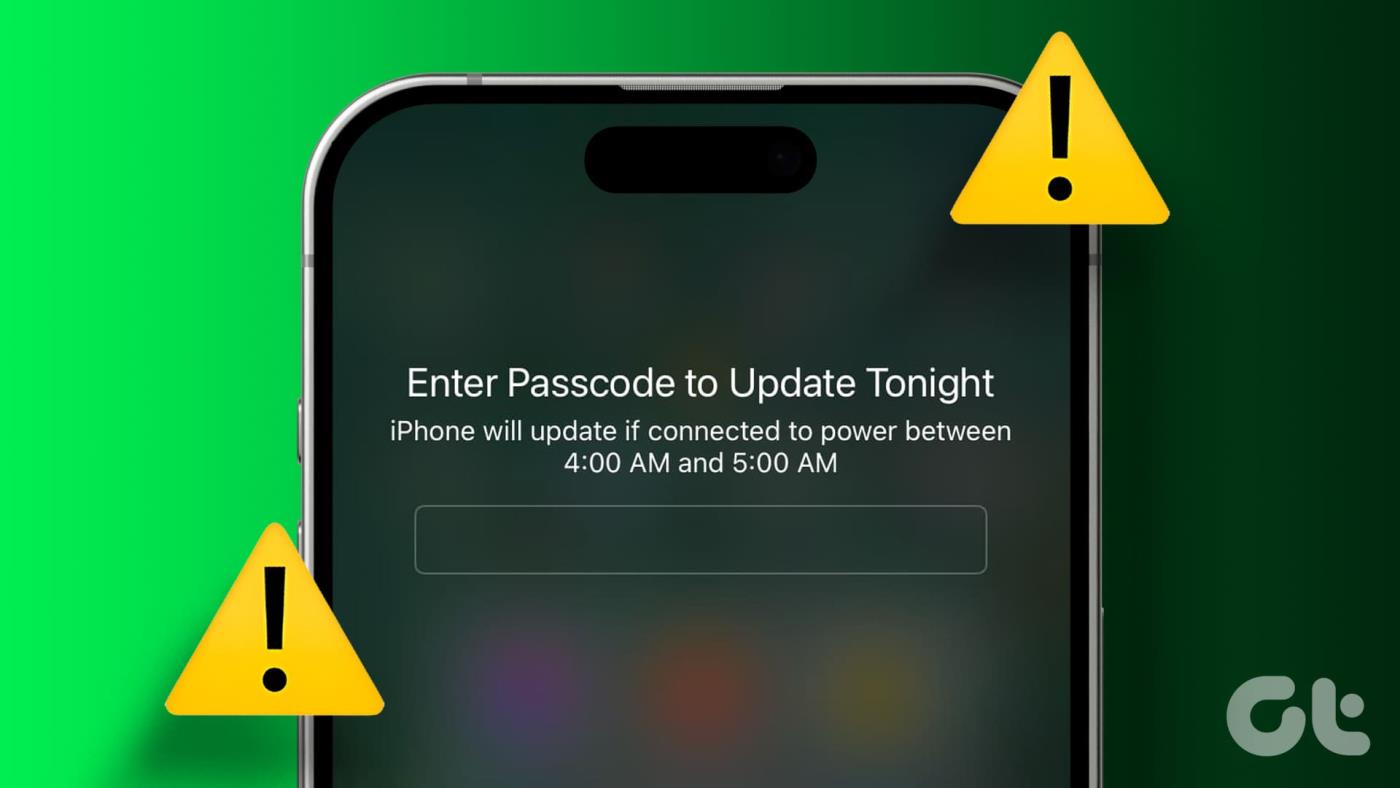
주요 iOS 업데이트의 파일 크기는 엄청나며 완전히 설치하는 데 최대 30~40분 정도 걸릴 수 있습니다. 구형 iPhone을 사용하는 경우 시간이 더 길어질 수 있습니다. 따라서 iPhone을 사용하지 않을 때 업데이트하는 것이 이상적입니다. 그런데 왜 작동하지 않습니까? 매일 밤 업데이트를 설치하지 못하는 이유는 무엇입니까? 문제를 살펴보겠습니다.
또한 읽으십시오 : 업데이트 화면 확인 중에 iPhone이 멈추는 문제를 해결하는 방법
희망의 빛은 당신이 이 문제에 혼자가 아니라는 것입니다. 이로 인해 여러 사용자가 좌절감을 느꼈고, 이 문제는 소셜 미디어에서 재미있는 밈으로 퍼지기까지 했습니다. 직접 살펴보십시오.
iPhone: 오늘 밤 당신이 잠든 동안 소프트웨어를 업데이트할 거에요
—huntigula(@huntigula) 2023년 3월 13일
*다음날 아침*
iPhone: 할 수 없었어요 형. 그냥 기분이 좋지 않았어요. 분위기가 꺼져 있었어
그런데 왜 문제가 발생하는 걸까요? 우리가 생각할 수 있는 몇 가지 이유는 다음과 같습니다.
문제가 발생한 이유를 지적하는 것은 어려울 수 있지만 문제 자체를 해결하는 것은 어렵지 않습니다. 하지만 먼저 야간 업데이트를 활성화해야 합니다.
설정 > 일반 > 소프트웨어 업데이트로 이동하여 사용 가능한 업데이트를 다운로드하세요. 다운로드가 완료되면 오늘 밤 업데이트를 눌러 업데이트를 예약하세요.
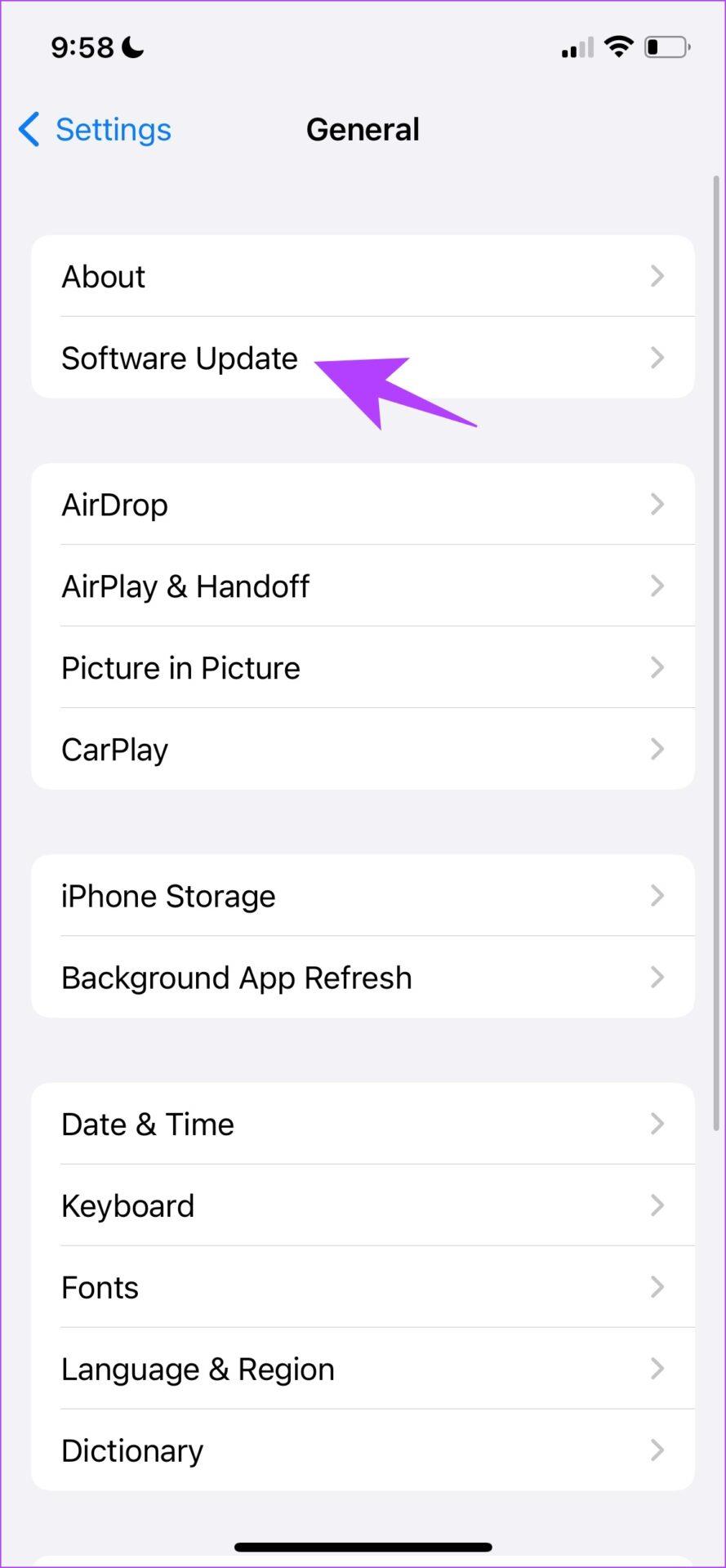
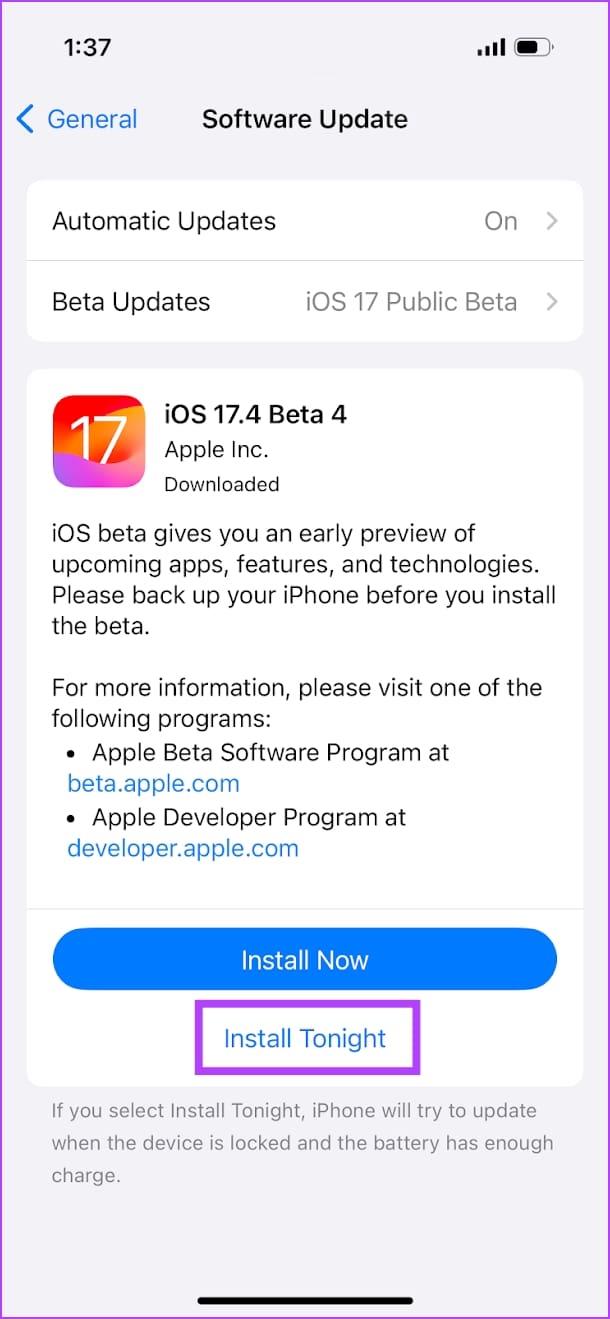
문제를 해결하고 iPhone이 밤새 자동으로 iOS를 업데이트하도록 하는 다섯 가지 효과적인 방법은 다음과 같습니다.
밤새 업데이트를 설치하려면 iPhone에 충분한 배터리가 남아 있어야 합니다. 잠들기 전에 iPhone을 100% 충전했는지 확인하세요. 또는 전원을 연결해 두고 전원 공급이 중단되지 않도록 할 수도 있습니다.
iPhone을 설치하기 전에 인터넷을 사용하여 업데이트를 확인해야 할 수도 있습니다. 따라서 밤새 iPhone이 인터넷에 연결되어 있는지 확인하고 다음 날 업데이트가 설치되었는지 확인하세요.
Wi-Fi를 통해 인터넷에 연결되어 있는지 확인하세요. 또한 네트워크 연결 및 속도에 문제가 발생할 수 있으므로 VPN을 비활성화해 보십시오.
다운로드한 업데이트 파일에 문제가 있는 경우 iPhone에 설치하는 데 문제가 있을 수 있습니다. 부분적으로 다운로드되었거나 어떤 이유로 내용이 손상되었을 가능성이 있습니다. 따라서 업데이트 파일을 삭제한 후 다시 다운로드해 보시기 바랍니다.
1단계: 설정 앱을 열고 일반을 선택합니다. 그런 다음 iPhone 저장 메뉴를 엽니다.

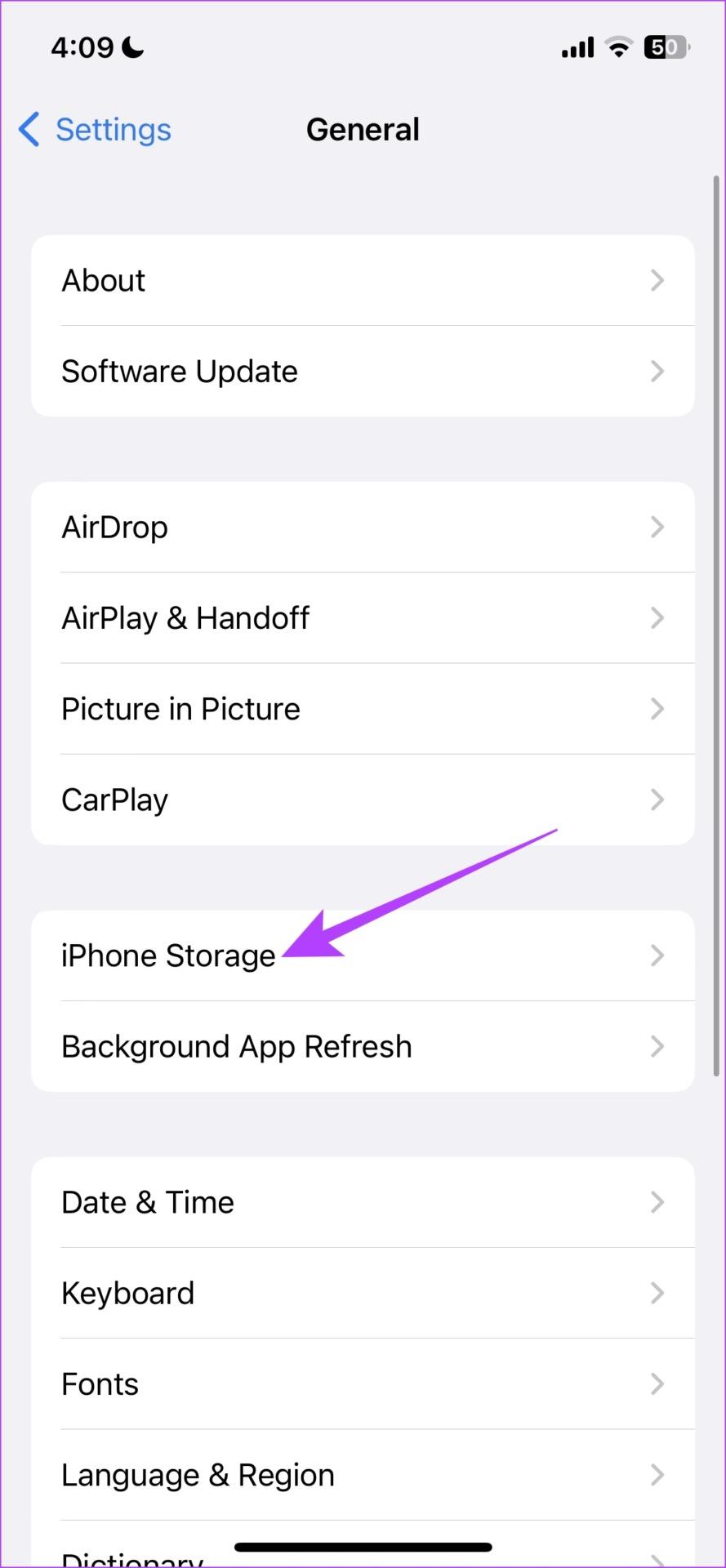
2단계 : 아래로 스크롤하여 소프트웨어 업데이트를 찾아 탭한 후 업데이트 삭제 옵션을 누르세요.
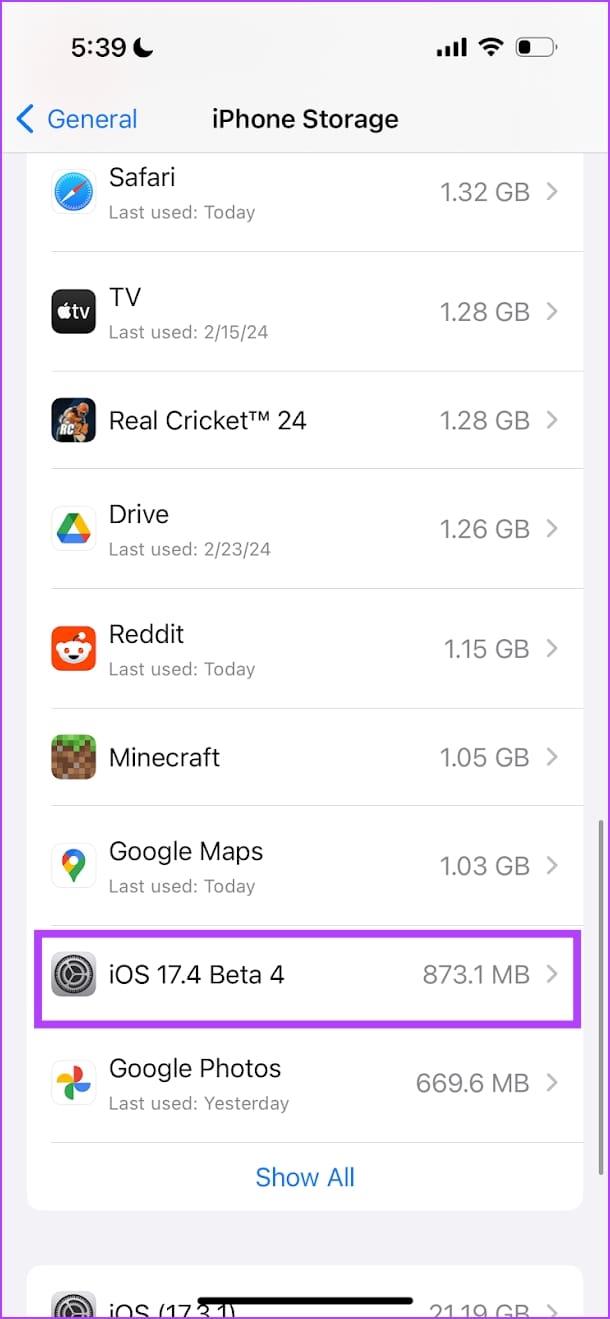
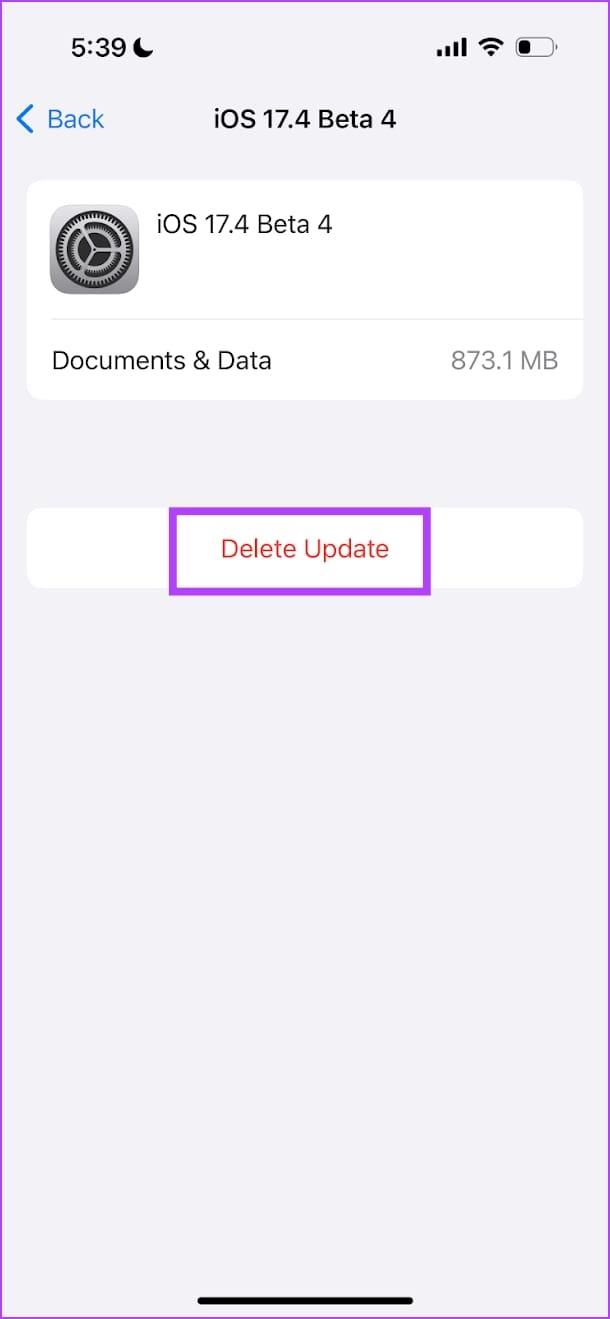
업데이트 파일을 삭제한 후에는 업데이트를 다운로드하고 다시 예약할 수 있습니다.
iPhone의 저장 공간이 부족한 경우 업데이트 파일을 추출하고 설치하는 데 문제가 있을 수 있습니다. 귀하의 iPhone이 이에 대해 경고하지만, 그렇게 하지 못할 수도 있습니다. 결과적으로 iOS 업데이트는 밤새 자동으로 설치되지 않습니다. 따라서 저장소를 확인하고 필요한 경우 지우십시오.
1단계: 설정 앱을 열고 일반을 선택합니다.
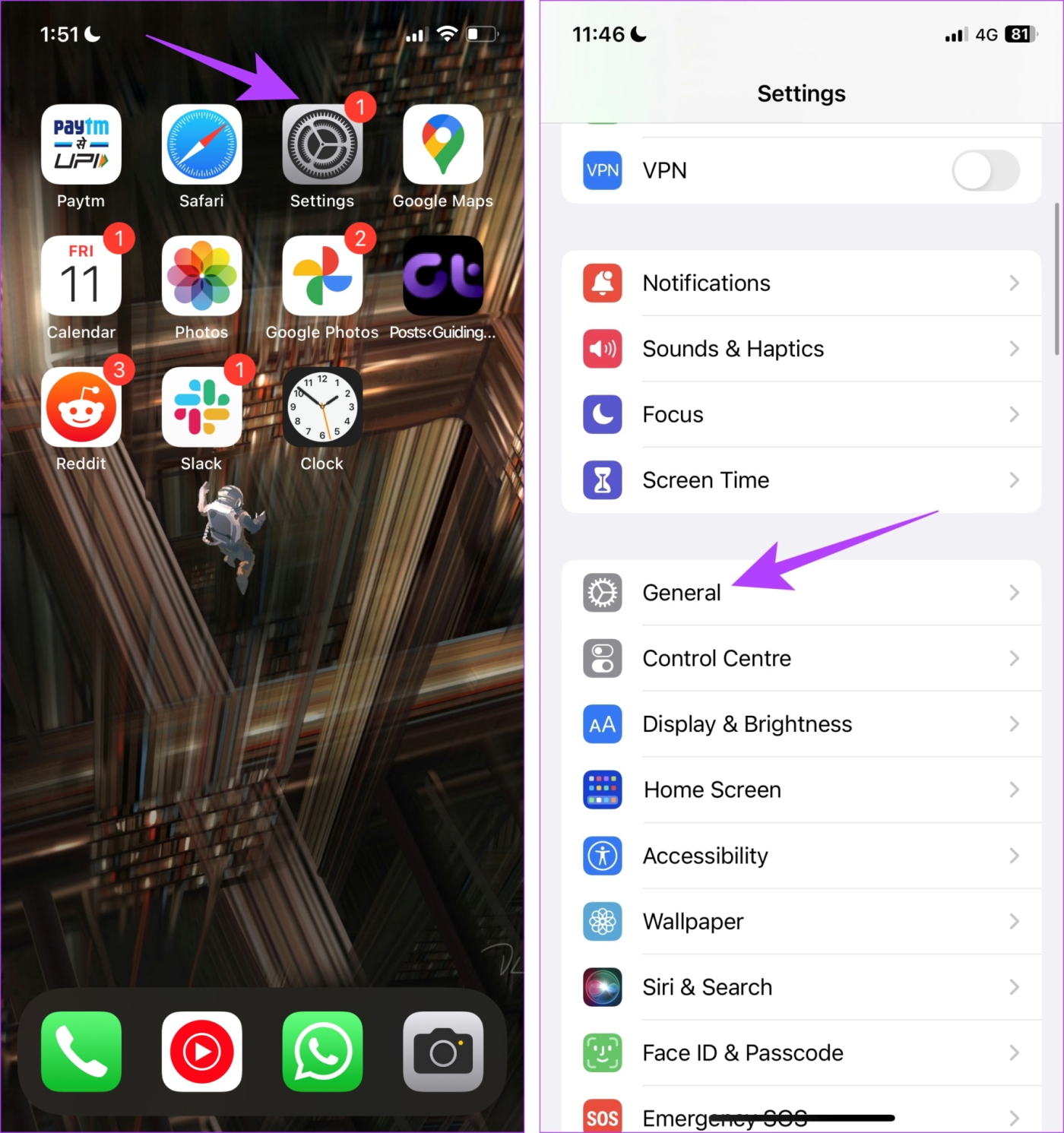
2단계: iPhone 저장 공간을 탭하세요. 저장 공간이 충분한지 확인하세요.
3단계: 그렇지 않은 경우 저장 공간을 비우세요.
팁 : 가이드를 확인하여 iPhone의 '기타' 저장 공간 섹션을 삭제하는 데 도움을 받을 수 있습니다 .
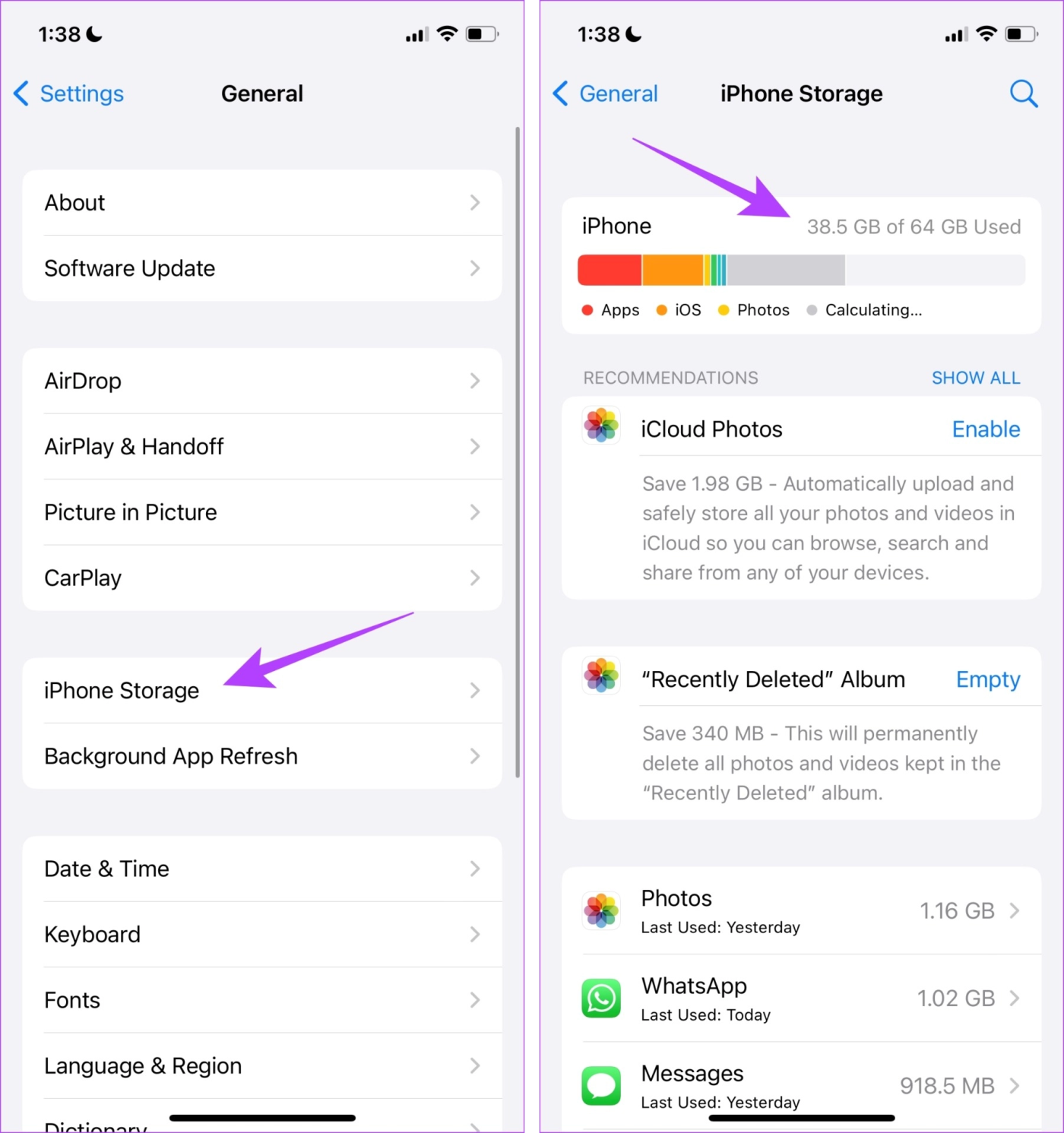
iPhone의 날짜 와 시간이 잘못되면 인증 문제가 발생할 수 있으며 업데이트 확인에 실패할 수 있습니다. 이렇게 하면 날짜와 시간의 불일치로 인해 iPhone이 최신 보안 인증서를 제시하지 못하게 됩니다.
iPhone에서 자동 날짜와 시간을 활성화하여 인터넷에서 올바른 날짜와 시간을 가져오는 데 도움이 되는지 확인하세요.
1단계: 설정 앱을 열고 일반을 선택합니다.

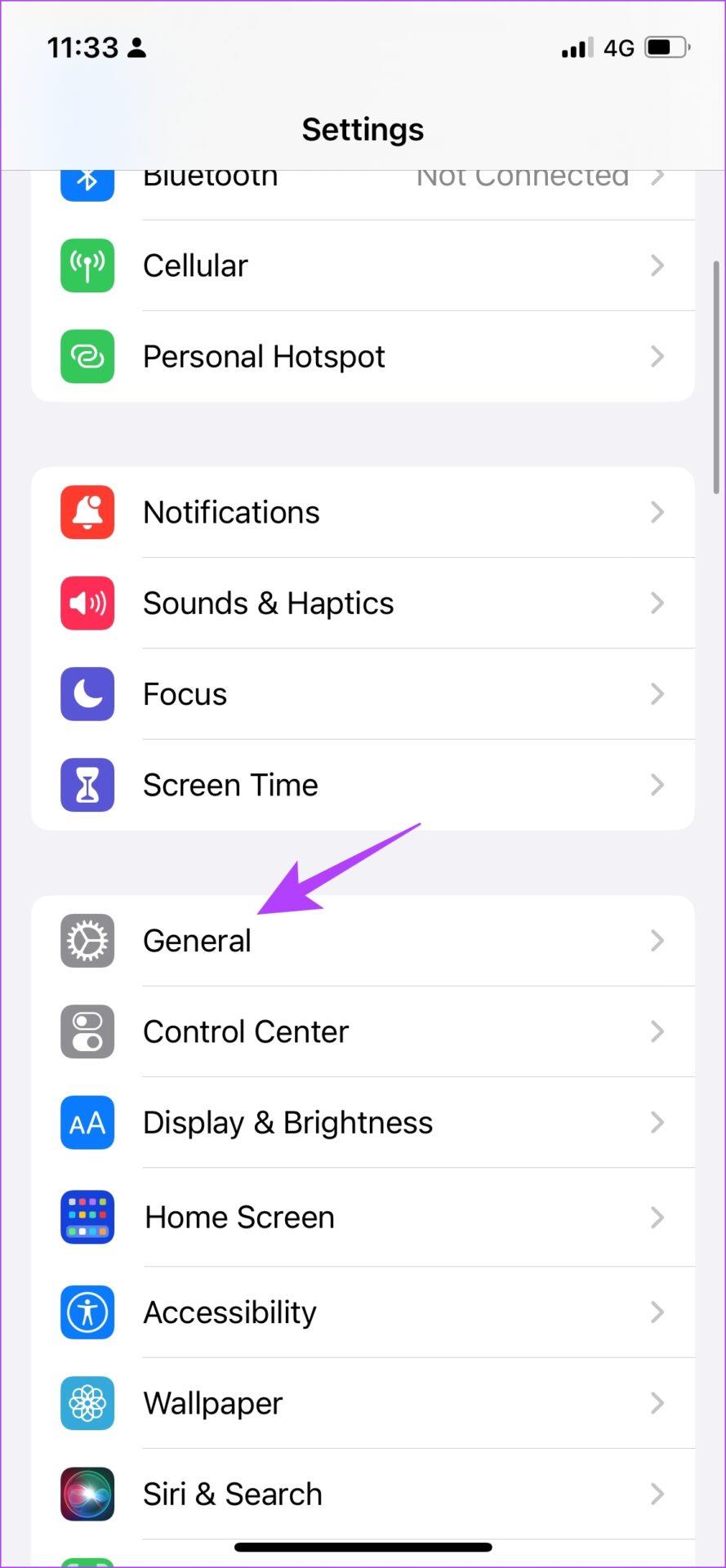
2단계: 이제 '날짜 및 시간'을 선택하세요.
3단계: '자동 설정' 토글을 켭니다.
이렇게 하면 iPhone의 날짜와 시간이 시간대에 따라 인터넷에서 자동으로 설정됩니다.
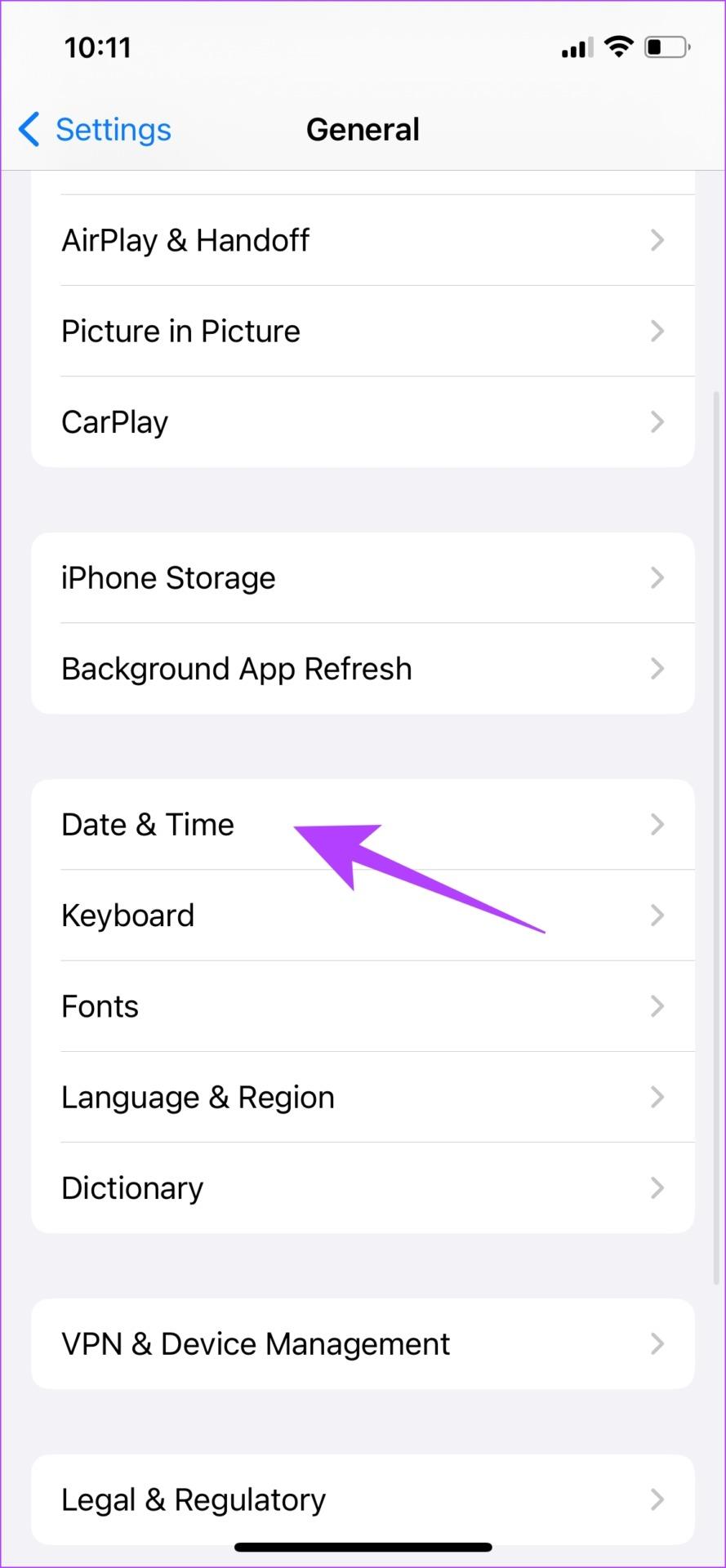
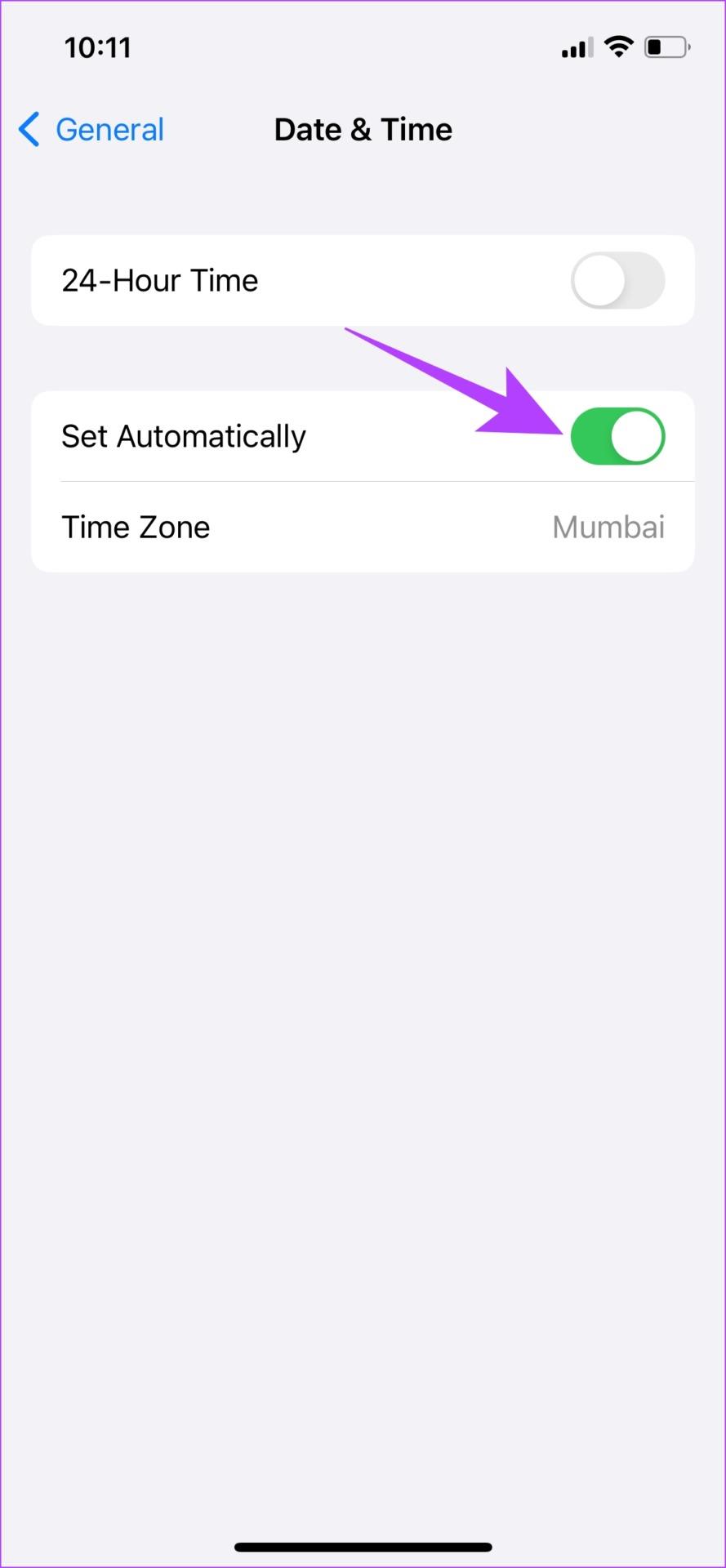
이것이 야간 iOS 업데이트 문제를 해결하는 방법입니다. 추가 질문이 있는 경우 아래 FAQ 섹션을 참조하세요.
1. iPhone에서 야간 업데이트를 취소하는 방법은 무엇입니까?
설정 > 일반 > 소프트웨어 업데이트로 이동합니다. 밤새 iPhone에 업데이트가 설치되지 않도록 하려면 '업데이트 취소'를 탭하세요.
2. 사용 가능한 최신 버전의 iOS는 무엇입니까?
iOS 17.3.1은 2024년 2월 27일 기준 최신 버전입니다.
3. 특정 시간에 iPhone의 iOS 업데이트를 예약할 수 있나요?
아니요. iPhone에서는 iOS 업데이트를 특정 시간으로 예약할 수 없습니다.
4. iPhone에 업데이트를 자동으로 다운로드하는 방법은 무엇입니까?
설정 > 일반 > 소프트웨어 업데이트 > 자동 업데이트로 이동합니다. 동일한 옵션을 활성화하면 Wi-Fi에 접속할 때 iPhone이 자동으로 업데이트를 다운로드합니다.
또한 읽으십시오 : iPhone에서 자동으로 업데이트되지 않는 앱을 수정하는 방법
이 기사가 밤새 iOS 업데이트를 자동으로 설치하는 데 도움이 되기를 바랍니다. 다음 주요 업데이트인 iOS 18에 관해 여러 가지 추측과 소문이 있습니다. 여러 소스에서는 이것이 iOS 7 이후 가장 큰 업데이트라고 언급합니다. 어떤 내용이 나올지 기대됩니다! 당신은 무엇을 기대합니까? 아래 댓글 섹션을 통해 알려주세요.
이 튜토리얼을 통해 Apple 아이패드에서 SIM 카드를 액세스하는 방법을 배워보세요.
이 포스트에서는 애플 아이폰에서 지도 내비게이션 및 GPS 기능이 제대로 작동하지 않는 문제를 해결하는 방법을 다룹니다.
App Store 및 iTunes에서 계정이 비활성화되었을 때 어떻게 해야 할까요? 이 글에서는 5가지 효과적인 해결 방법과 예방 팁을 제공합니다.
iPhone 또는 iPad에서 카메라 앱이 사라졌나요? 누락된 카메라 아이콘을 복구하는 5가지 실용적인 해결 방법을 확인하세요. 스크린 타임 설정, 홈 화면 검색, 폴더 확인 등 다양한 방법을 소개합니다.
비밀번호를 잊어버렸을 때 Notes를 잠금 해제하고 싶으십니까? Mac과 iPhone에서 빠르고 효과적으로 이 작업을 수행하는 방법은 다음과 같습니다.
Mac에서 "iTunes가 서버의 ID를 확인할 수 없습니다" 오류가 발생합니까? 이 글은 문제 해결을 위한 유용한 팁을 제공하여 귀하의 iTunes 사용을 도와줄 것입니다.
iPhone에서 사진처럼 완벽한 인물 사진을 만들기 위해 배경을 흐리게 하는 방법이 궁금하신가요? 다양한 팁과 기법으로 훌륭한 인물 사진을 쉽게 촬영할 수 있습니다.
iOS 날씨 앱은 iOS 16 출시와 함께 대대적인 개편을 거쳤습니다. 배터리 소모 문제의 해결책을 제공합니다.
Apple iPhone 또는 iPad에서 Twitter 계정을 추가 및 삭제하는 방법을 보여주는 자습서입니다.
이 튜토리얼에서는 Apple iPad를 프로젝터에 연결하기 위한 다양한 최상의 옵션을 보여줍니다.







